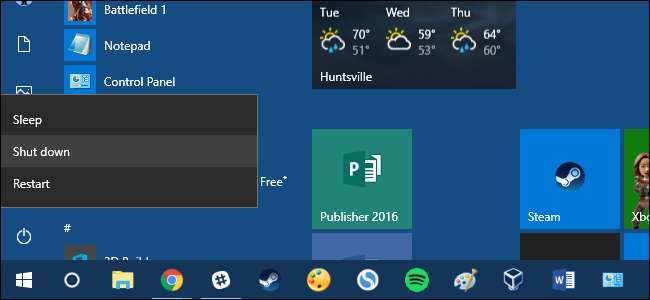
Det er bra å slå av PCen når du ikke bruker den, men glemmer du den og lar den være på? Slik konfigurerer du Windows for automatisk å slå seg av om natten, men bare hvis du ikke bruker PCen på det tidspunktet.
Vi anbefaler det sette PCen i dvale i stedet for å slå den av som et normalt handlingsforløp. Søvn og dvalemodus har begge kommet langt siden Windows begynte, og hvis du unngår å bruke dem fordi du tidligere hadde problemer, kan du bli positivt overrasket over hvor bra de fungerer nå. Og hvis du fortsatt har problemer med at PCen våkner for tidlig, har vi noen råd til hindrer at det skjer .
Selvfølgelig, hvis du virkelig vil slå av PCen automatisk i stedet, forstår vi det. Og det er ikke vanskelig å gjøre. Du trenger bare å sette opp en planlagt oppgave med regler for å forhindre nedleggelse hvis du er sent ute med PCen.
I SLEKT: PSA: Ikke slå av datamaskinen, bare bruk søvn (eller dvalemodus)
Klikk Start, skriv "oppgaveplanlegger", og klikk deretter "Oppgaveplanlegger" -appen.
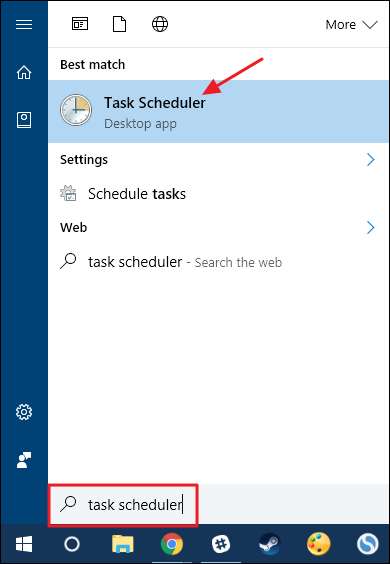
I vinduet Oppgaveplanlegger, i "Handlinger" -ruten, klikker du på "Opprett oppgave."
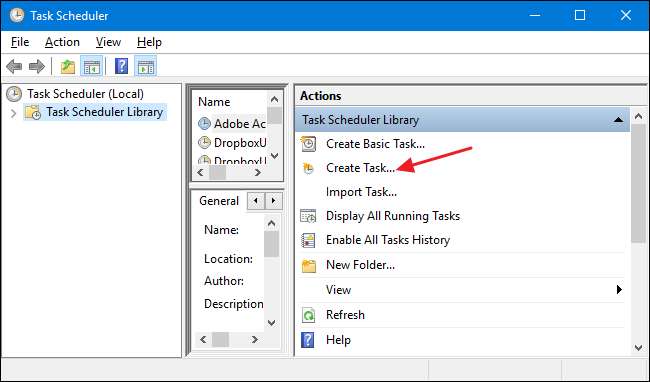
I kategorien "Generelt" i vinduet Opprett oppgave, gi den nye oppgaven det navnet du vil ha. Vi liker å sette "z_" foran brukeropprettede oppgaver bare slik at de blir lettere å finne senere med en rask alfabetisk sortering. Velg både alternativet "Kjør om brukeren er pålogget eller ikke" og "Kjør med høyeste rettigheter". I rullegardinmenyen "Konfigurer for" velger du versjonen av Windows.
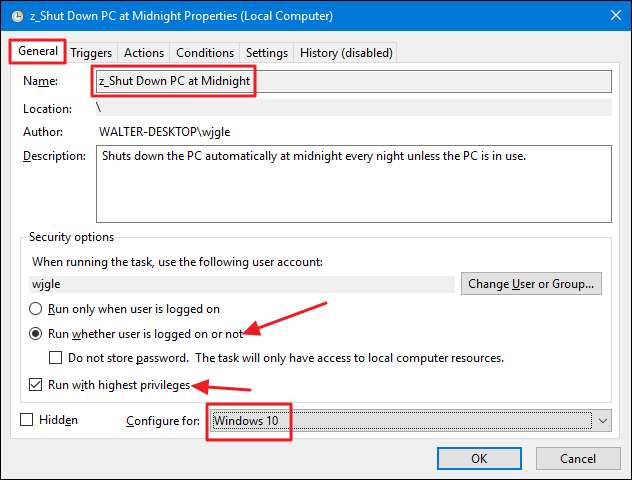
Deretter bytter du til “Utløsere” -fanen. Klikk på "Ny" for å opprette en ny utløser.
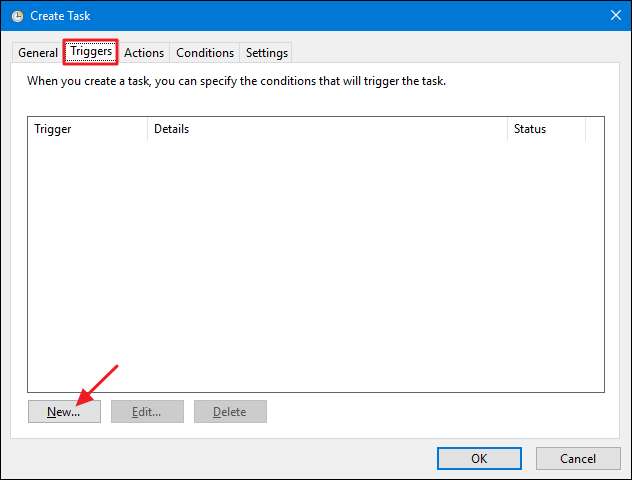
I vinduet Ny utløser må du sørge for at rullegardinmenyen "Begynn oppgaven" er satt til "På en tidsplan." Sett opp hvilken tidsplan du vil. Her skal vi med hver natt ved midnatt. Når du er ferdig med å sette opp timeplanen din, klikker du på "OK".
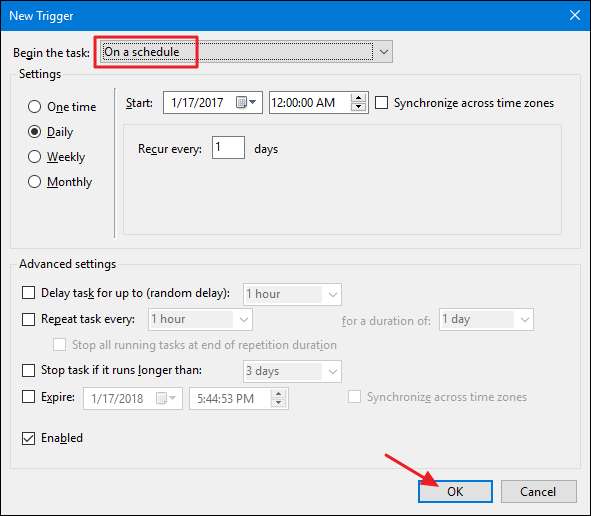
Tilbake i "Opprett oppgave" -vinduet, bytt til "Handlinger" -fanen og klikk "Ny" for å opprette en ny handling.
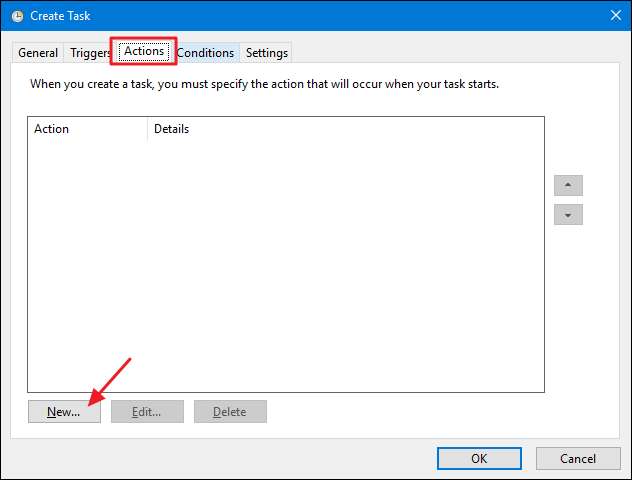
I vinduet "Ny handling" setter du rullegardinmenyen "Handling" til "Start et program." Skriv "shutdown" i "Program / script" -boksen. I boksen "Legg til argumenter (valgfritt)" skriver du inn "/ S" for å få oppgaven til å starte en grunnleggende avslutningskommando - det samme som om du selv hadde klikket på Avslutt-knappen. Hvis du vil at kommandoen også skal tvinge alle applikasjoner som kjører til å lukkes uten å varsle brukere, skriver du inn “/ S / F” i “Parametere” -boksen i stedet. Når du er ferdig, klikker du på OK.
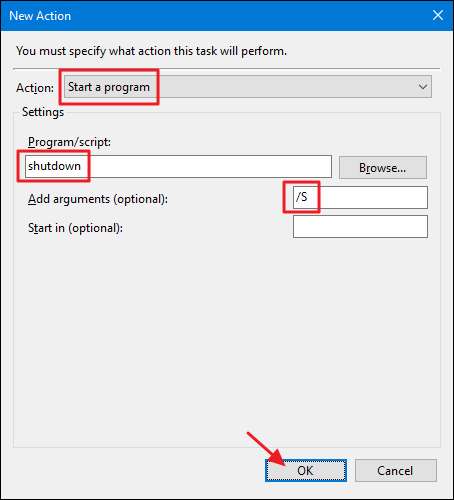
Tilbake i vinduet "Opprett oppgave", bytt til kategorien "Betingelser". Aktiver alternativet "Start oppgaven bare hvis datamaskinen er inaktiv" og angi tidspunktet du vil ha. Her setter vi oppgaven til å sparke inn bare hvis datamaskinen har vært inaktiv i 15 minutter når lukketiden kommer. Vi setter også oppgaven til å vente opptil en time til den inaktive tiden skal skje.
Du har også to andre alternativer å vurdere her. Aktiver alternativet “Stopp hvis datamaskinen slutter å være inaktiv” for å stoppe oppgaven hvis du begynner å bruke PCen. Og aktiver "Start på nytt hvis inaktiv tilstand gjenopptas" for å få oppgaven til å måle inaktiv tid igjen når du slutter å bruke PCen. Vi anbefaler å gå videre og aktivere begge disse alternativene.
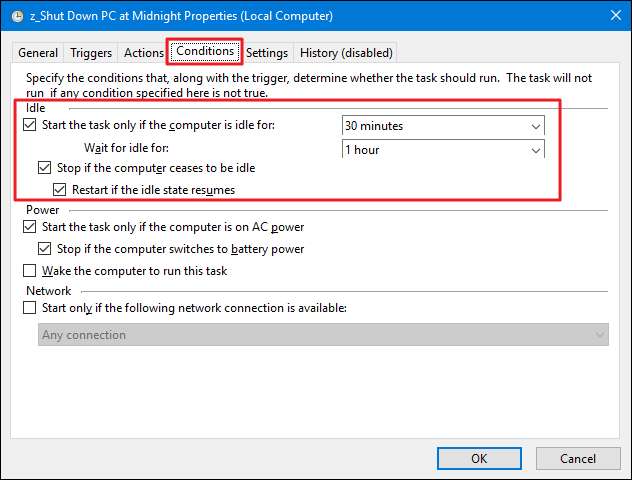
Deretter bytter du til "Innstillinger" -fanen. Her kan du sette oppgaven din slik at den kjører igjen så ofte hvis den ikke lykkes. Dette lar oppgaven slå av PCen din hvis du bruker den mye lenger enn du forventet å være. Aktiver alternativet “Hvis oppgaven mislykkes, start alle på nytt” og angi deretter preferansene dine. Her starter vi oppgaven på nytt hvert 30. minutt, og vi lar den prøve å starte på nytt opptil tre ganger. Når du er ferdig, klikker du “OK” for å opprette oppgaven.
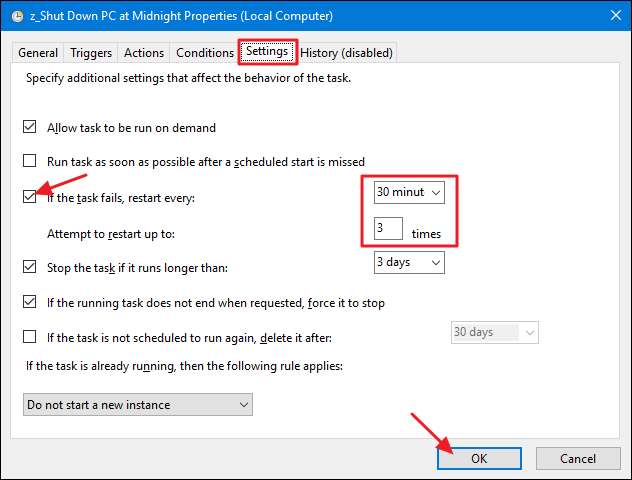
Merk at du sannsynligvis vil bli bedt om å oppgi passordet for brukerkontoen for å fullføre oppgaven. Og du kan nå avslutte Oppgaveplanlegger. Fra dette tidspunktet skal PCen slås av automatisk når som helst du planlegger - med mindre du bruker PCen på det tidspunktet.






